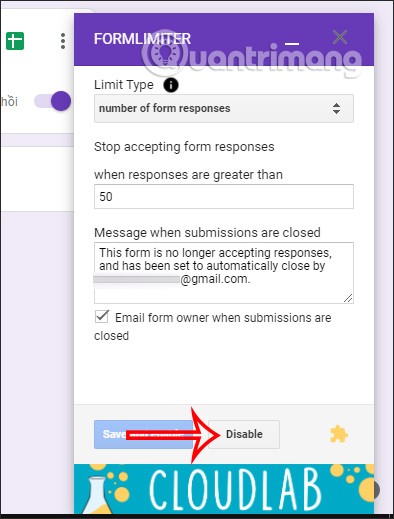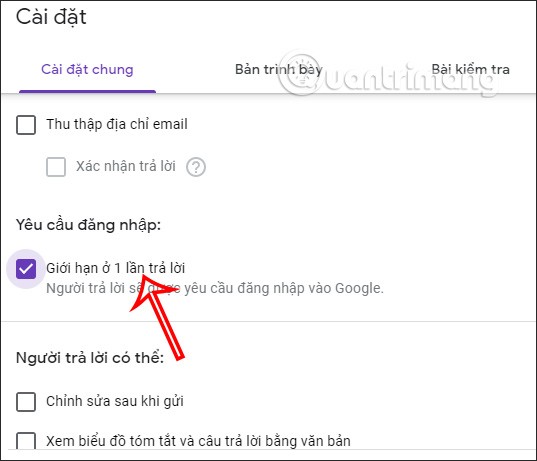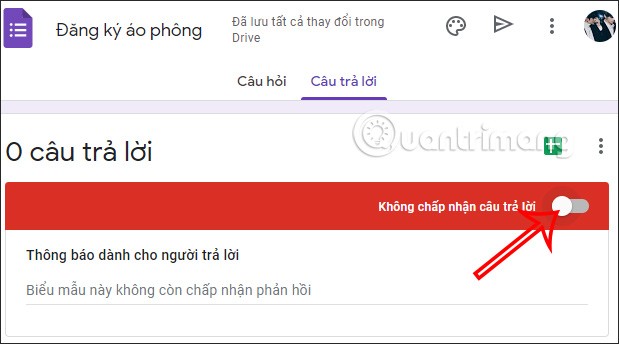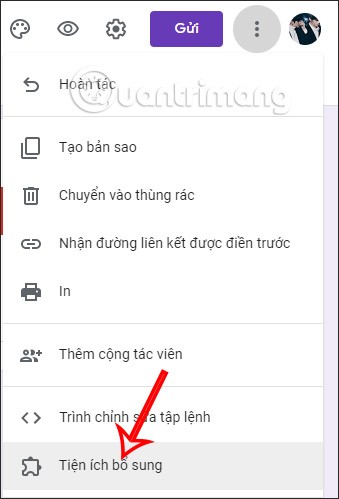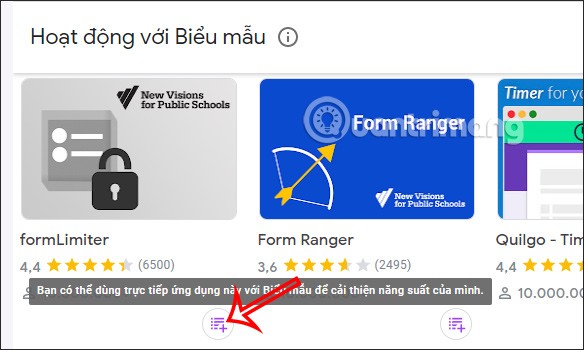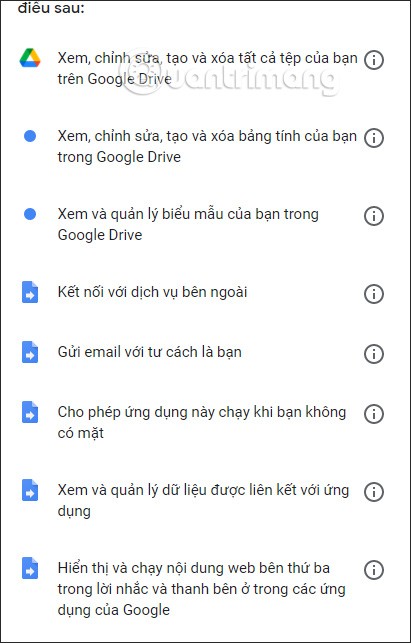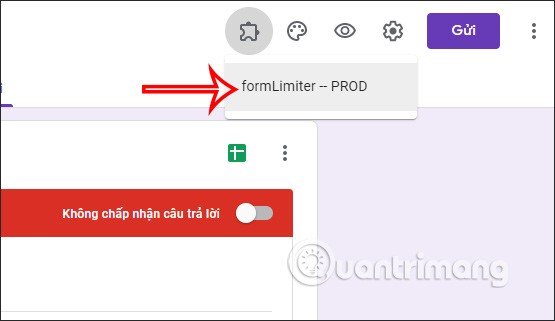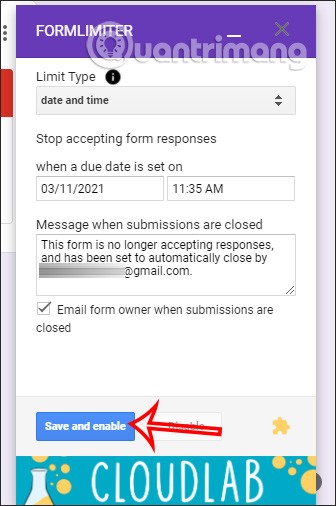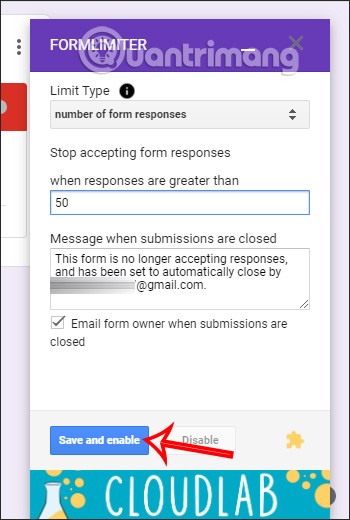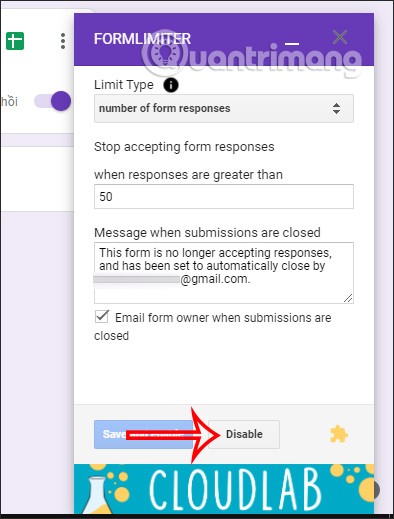Google Forms dient zur Durchführung von Umfragen mit einer großen Teilnehmerzahl und erleichtert den Erstellern das Sammeln von Meinungen und Feedback. Ersteller müssen lediglich die Umfragedatei öffentlich machen, und jeder mit dem Link kann an der Umfrage teilnehmen. Dabei können wir die Anzahl der Umfrageantworten in Google Forms begrenzen. Der folgende Artikel führt Sie durch die Antwortlimits in Google Forms.
1. Begrenzen Sie die Antworten auf Formulare mit dem Google-Konto
Eine Möglichkeit, die Antworten in Google Formularen einzuschränken, besteht darin, sie über das Google-Konto einzuschränken, um doppelte Fragen zu vermeiden oder die Umfrage mehrmals mit demselben Google-Konto durchzuführen.
In der Google Forms-Oberfläche klicken wir auf das Zahnradsymbol und wählen „Auf 1 Antwort beschränken“, um den Modus festzulegen, in dem die Teilnahme an der Umfrage durch Anmeldung bei einem Google-Konto möglich ist.
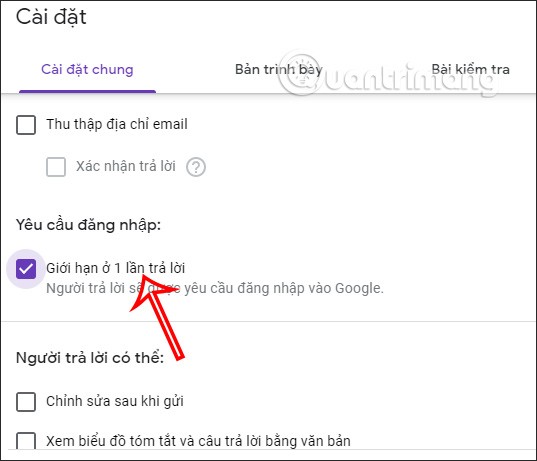
2. Begrenzen Sie die Antworten in Google Formularen
Google Forms verfügt über ein Zeitlimit für die Beantwortung von Fragen, wenn Teilnehmer zu spät kommen, falls Sie eine festgelegte Zeit für die Teilnahme an der Umfrage haben.
Klicken Sie in der Umfrage auf den Abschnitt „Frage“ und deaktivieren Sie „Antworten akzeptieren“ , um zum unten gezeigten Modus zurückzukehren. Unten finden Sie die Nachricht, die Sie an diejenigen senden möchten, die Ihre Umfrage herunterladen möchten, um sie nach Ablauf zu beantworten.
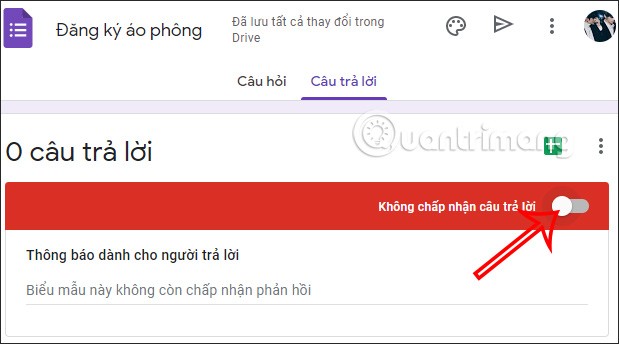
3. Begrenzen Sie automatisch die Antworten in Google Formularen
Falls der Benutzer die automatische Antwort einschränken möchte, müssen wir das Add-on installieren.
Schritt 1:
Klicken Sie in der Google Forms-Oberfläche auf das Symbol mit den drei Punkten und wählen Sie „Add-ons“ aus.
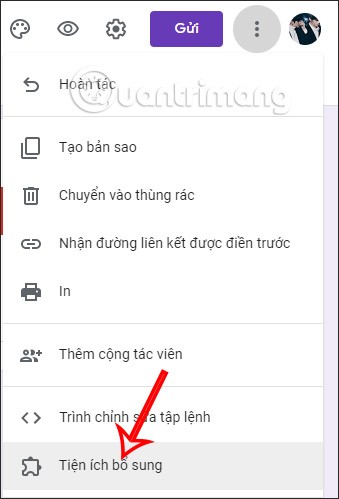
Suchen Sie dann die Erweiterung formLimiter und klicken Sie unten auf das Plus-Symbol, um die Erweiterung für Google Forms zu installieren.
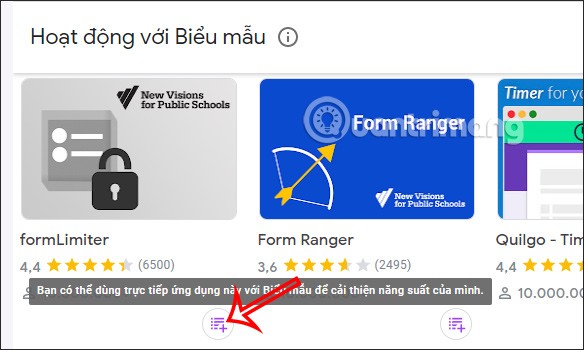
Um die Erweiterung „formLimiter“ zu verwenden, müssen wir der Erweiterung die Verwendung einiger der folgenden Begriffe erlauben .
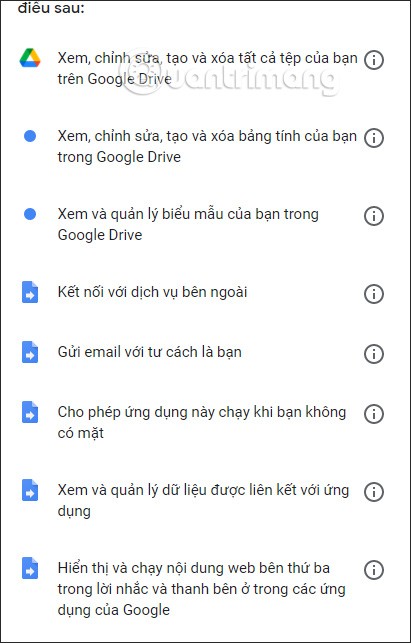
Schritt 2:
Klicken Sie nach Abschluss der Installation auf das Erweiterungssymbol und wählen Sie „formLimiter“ aus . Wählen Sie dann „Limit festlegen“ aus , um die Umfrageteilnahme zu begrenzen.
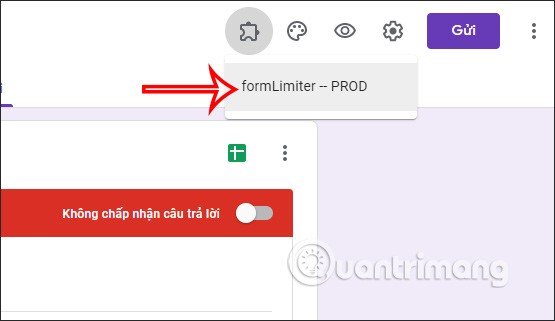
Schritt 3:
Nun wird die Arbeitsoberfläche auf der rechten Seite des Bildschirms angezeigt. Klicken Sie auf „ Auswählen“ , um die gewünschte Begrenzung für die Umfrage auszuwählen . Sie können beispielsweise eine Begrenzung nach Datum und Uhrzeit festlegen . Wählen Sie anschließend das Enddatum und die Endzeit für die Annahme der Umfrage . Klicken Sie auf „Speichern und aktivieren“ .
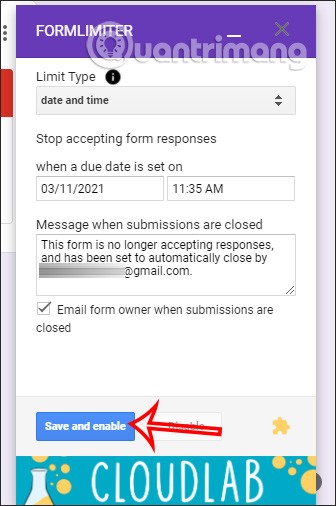
Oder wählen Sie „Anzahl der Formularantworten“, um die Anzahl der Umfrageeinsendungen zu begrenzen . Sie geben die Anzahl der Umfragen ein, die Sie begrenzen möchten. Wenn diese Zahl aufgebraucht ist, erhalten diejenigen, die die Umfrage einreichen, diese nicht mehr.
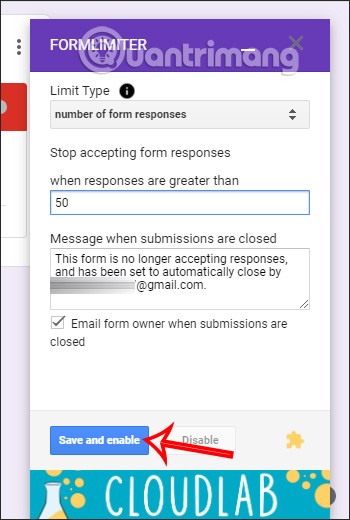
Falls der Benutzer die erstellten Einstellungen löschen möchte, klickt er erneut auf den Erweiterungsnamen, wählt „Limit festlegen“ und dann „ Deaktivieren“ zum Löschen.